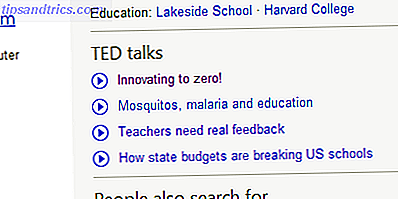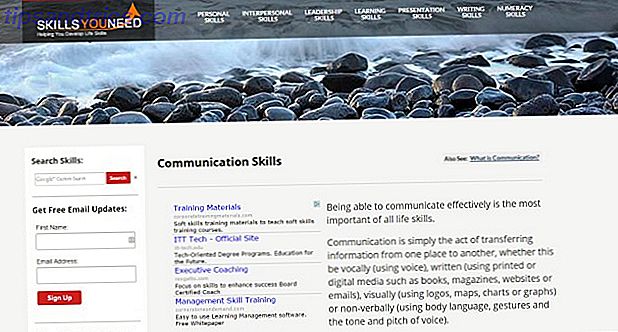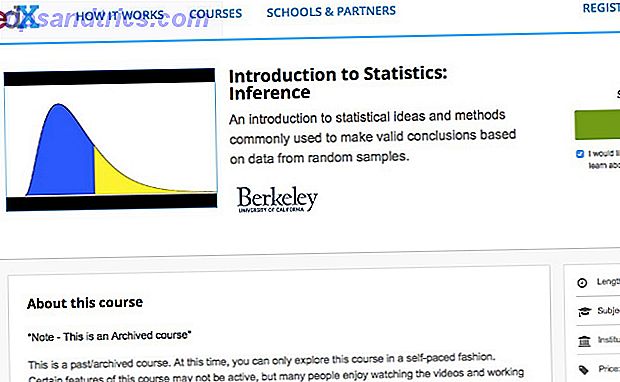Los discos duros pasan la mayor parte del tiempo en la computadora con la que fueron enviados originalmente, pero a medida que las computadoras envejecen y las necesidades del usuario cambian, eventualmente pueden ser reemplazadas por una mejor unidad, almacenadas o trasladadas a una nueva PC.
Esto puede, a su vez, dejarle con la necesidad de liberar espacio en el disco sin iniciar Windows en la computadora con la que se utilizó originalmente. Encargarse de esto es fácil si tiene las herramientas correctas.
El camino de hardware
La falla de una computadora o la corrupción de Windows pueden ser una de las razones por las cuales necesita liberar espacio en una unidad. En este caso, su problema no es el arranque en Windows en general, sino el arranque en Windows con la unidad o computadora específica que posee.
Puede liberar espacio con bastante facilidad instalando la unidad en otra computadora, ya que Windows simplemente detectará la unidad. Sin embargo, instalar el disco puede ser un problema. Esto es doblemente cierto si no tiene una computadora de escritorio a mano, ya que la mayoría de las computadoras portátiles tienen espacio para una sola unidad.

Afortunadamente, hay una solución. Lo que necesitas es un adaptador SATA / IDE a USB. Este dispositivo convierte efectivamente el disco interno en uno externo; incluso puede conectarlo a una computadora con Windows que ya se está ejecutando e inmediatamente acceder a los archivos. El adaptador generalmente se vende por $ 20 en línea.
Si bien conectar una unidad de este modo generalmente es "conectar y usar", hay una dificultad potencial a tener en cuenta. Si la unidad a la que está intentando acceder tenía Windows instalado, será una unidad de arranque. Muchas computadoras se envían desde fábrica configuradas para arrancar desde USB antes de arrancar desde el disco duro. Es posible que necesite cambiar esta configuración en el BIOS, o puede hacer la vida más fácil simplemente conectando el disco después de que la PC que está utilizando para leerlo arranca.

Los problemas son raros, pero es posible que se encuentre con un problema. En este caso, debe hacer una búsqueda de Windows para Administración de discos, una herramienta que puede mostrarle todas las unidades conectadas a una unidad externa de PC no reconocida. ¿Esta es la forma de solucionarlo en la unidad externa de Windows no reconocida? Así es cómo solucionarlo en Windows Es posible que su dispositivo USB no se reconozca debido a problemas de partición, utilizando el sistema de archivos incorrecto, puertos USB muertos, problemas con el controlador en Windows o una unidad muerta. Lea más, así como todas las particiones en ellos. También puede usar Administración de discos para reformatear y volver a particionar una unidad de disco Cómo reducir y ampliar volúmenes o particiones en Windows 7 Cómo encoger y extender volúmenes o particiones en Windows 7 En Windows 7 y Windows Vista, cambiar el tamaño de sus volúmenes o volver a particionar su disco duro se ha vuelto mucho más fácil que en versiones anteriores de Windows. Sin embargo, todavía hay algunas trampas que le requerirán ... Lea más si no está realmente preocupado con los datos en el disco, y simplemente desea liberar espacio para usar con otra PC.
La ruta del software
Tal vez tenga otra razón para no querer iniciar en Windows. Tal vez odias a Microsoft, tu instalación de Windows no funciona con tu hardware, o no tienes una copia válida.
En cualquier caso, es posible eliminar datos de la unidad sin acceso a una PC con Windows. Puede hacerlo utilizando Linux, que puede leer el sistema de archivos de Windows.

Si no tiene acceso a una computadora Linux, necesitará hacer una unidad USB de arranque que pueda ejecutar el sistema operativo. La forma más fácil de hacerlo es seguir las instrucciones de Ubuntu para hacer un USB de arranque de Ubuntu. Si por algún motivo quieres un método diferente intenta crear un USB de arranque con Linux Live USB Creator Linux Live USB Creator: Arranca fácilmente Linux desde tu unidad flash Linux Live USB Creator: Arranca fácilmente Linux desde tu unidad flash Leer más. Tenga en cuenta que necesitará acceso a una computadora con Windows o Linux para hacer esto, y también necesitará una unidad USB con al menos dos gigabytes de espacio libre.
Una vez que haya hecho su USB de arranque, tendrá que arrancar desde allí. Como ya se mencionó, algunas PC se envían desde fábrica configuradas para arrancar desde USB, por lo que solo tendrá que insertar la unidad flash y reiniciar. Sin embargo, si eso no funciona, deberá ingresar al BIOS y cambiar la prioridad de inicio, de modo que el USB sea el primero. Consulte nuestro artículo sobre cómo acceder al BIOS Cómo ingresar el BIOS en su computadora Cómo ingresar al BIOS en su computadora Dentro del BIOS puede cambiar la configuración básica del equipo, como el orden de inicio. La clave exacta que necesita para atacar depende de su hardware. Hemos compilado una lista de estrategias y claves para ingresar ... Lea más si está perdido. Además, cuando se le pregunte si desea probar Ubuntu o instalarlo, elija la versión de prueba.

Una vez que Ubuntu esté funcionando, debería encontrar el acceso a sus archivos para que sea simple. En la barra de herramientas a la izquierda, verá un ícono llamado Carpeta de inicio (debería ser el tercero desde la parte superior). Haga clic en él para abrir el buscador de archivos de Ubuntu. Una vez abierto, debería ver su disco duro (o unidades) enumerados en los dispositivos a un lado. Puede leer y eliminar archivos porque Ubuntu lee FAT32 y NTFS de FAT a NTFS a ZFS: sistemas de archivos desmitificados [MakeUseOf Explains] de FAT a NTFS a ZFS: sistemas de archivos desmitificados [MakeUseOf explica] ¿De verdad sabe lo que hace su disco duro cada vez ¿Lees un archivo o escribes uno? Nuestros discos duros ahora pueden almacenar grandes cantidades de datos, y ese espacio masivo ... Leer más sin problema.
Conclusión
Por supuesto, puede utilizar ambos métodos en conjunción conectando una unidad interna a Ubuntu a través del adaptador SATA a USB anteriormente mencionado. Esto funciona sin problema. Ubuntu detectará automáticamente otras unidades USB, incluso cuando también se estén ejecutando a través de USB.
En una nota relacionada, estos métodos revelan un defecto bastante obvio en la seguridad del disco duro. Una contraseña de inicio de sesión de Windows puede evitar que las personas accedan a su computadora, los archivos en la unidad se pueden leer con la suficiente facilidad. Los usuarios preocupados por la seguridad deben utilizar el cifrado del disco duro. Cómo hacer carpetas cifradas que otros no pueden ver con Truecrypt 7 Cómo hacer carpetas cifradas que otros no pueden ver con Truecrypt 7 Lea más para proteger los datos importantes. También puede establecer una contraseña de disco duro de BIOS; sin embargo, esto hará que la unidad sea inaccesible a través de USB, puede dificultar la recuperación en caso de falla de la unidad y no protege los datos mientras la unidad está en uso. El cifrado es más fácil y más flexible.
¿Qué trucos has usado para leer un disco duro sin iniciar Windows? ¿Hay alguna otra versión de Linux que prefiera usar para esta tarea? Deje sus opiniones en los comentarios.